Kur ir Mans dators operētājsistēmā Windows 11? Kā viegli atrast “šo datoru”!

Uzziniet, kā atjaunot “Mans dators” operētājsistēmā Windows 11, lai viegli piekļūtu saviem failiem un informācijai.
Google Chrome interneta veikals ir pilns ar jautriem paplašinājumiem un lietotnēm. Dažas no tām ir balstītas tikai uz automatizāciju, kur tās izmanto jau pieejamo vietējo skriptu, bet dažas patiesi pievieno vērtību citām lietojumprogrammām.
Tālummaiņa ir visplašāk izmantoto videokonferenču lietotņu sacīkšu priekšgalā, tāpēc, ka tālummaiņas nogurums tagad ir termins, mēs uzskatījām, ka tas ir piemērots, lai izveidotu sarakstu ar labākajiem Google Chrome tālummaiņas paplašinājumiem.
► Kā cīnīties ar zoodārza nogurumu
Ņemiet vērā, ka lielākā daļa šo paplašinājumu darbojas tikai ar Zooms tīmekļa klientu.
Saturs
Tālummaiņas ierakstu lejupielādētājs

Sliktu savienojumu laikā, kad nevar dzirdēt, kas notiek sapulcē, šis Chrome paplašinājums nāk palīgā. Tas ļauj pārlūkprogrammā lejupielādēt Zoom sapulces un saglabāt tās bezsaistē, lai tās vēlāk varētu izlasīt. Atrodoties vietējā diskā, varat atkārtoti skatīties ierakstus un uzzināt, ko palaidāt garām.
Lejupielādēt : tālummaiņas ierakstu lejupielādētājs
Tālummaiņa pārlūkam Google Chrome
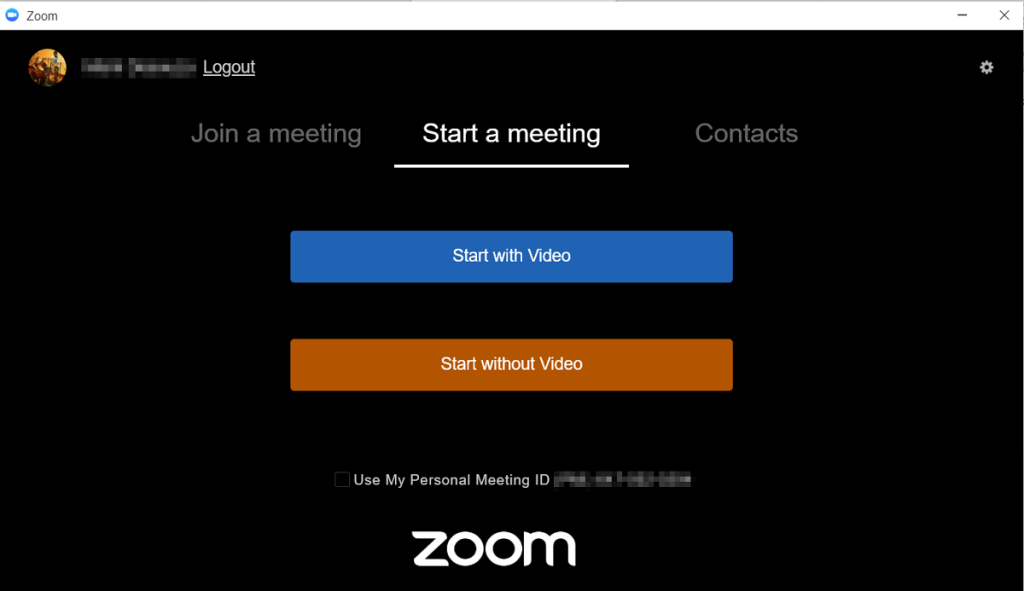
Ja nevēlaties lejupielādēt smago Zoom darbvirsmas lietojumprogrammu, ir alternatīva. Šai vieglajai Chrome lietojumprogrammai ir ierobežota funkcionalitāte, taču tā ļauj veikt pamata uzdevumus, piemēram, pievienoties sapulcēm un tās vadīt. Vienkārši pierakstieties ar saviem tālummaiņas akreditācijas datiem, un viss ir kārtībā. Lietotne darbojas tīmekļa pārlūkprogrammā, un tai var piekļūt, izmantojot Chrome lietotnes.
Lejupielādēt : Tālummaiņa pārlūkam Chrome
Tālummaiņas plānotājs
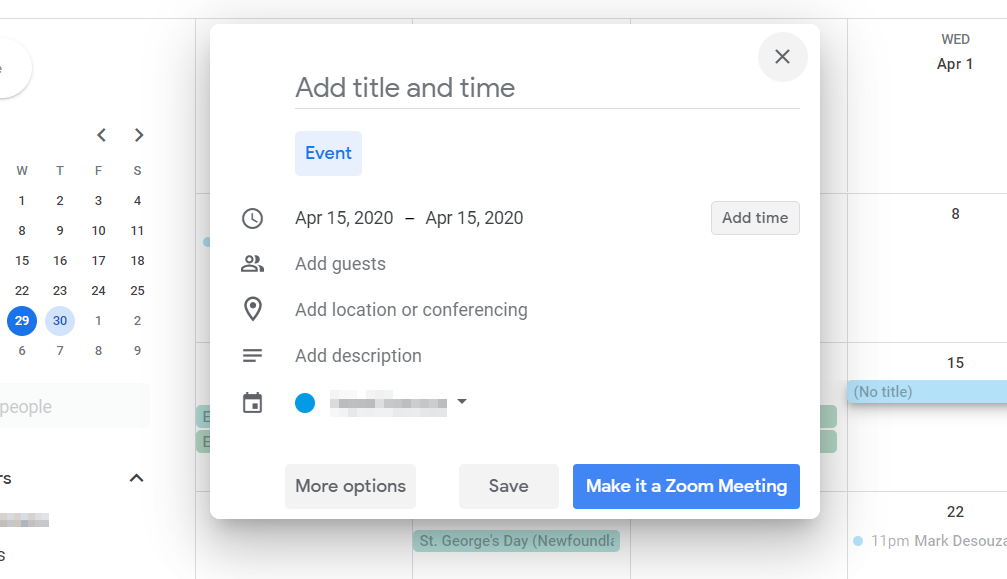
Šis ir vienīgais pieejamais oficiālais tālummaiņas paplašinājums. Šo paplašinājumu instalēšana piebilst iespēju izveidot vai ieplānot kādu Zoom tikšanās tiesības savā Google kalendārā. Tas ir ļoti ērti, ja pārlūkojat kalendāru, lai izlemtu, kad ieplānot sapulci. Varat izveidot notikumu un noklikšķināt uz pogas Padarīt šo par tālummaiņas sapulci, lai ieplānotu sapulci.
Lejupielādēt : tālummaiņas plānotājs
Tuvāk
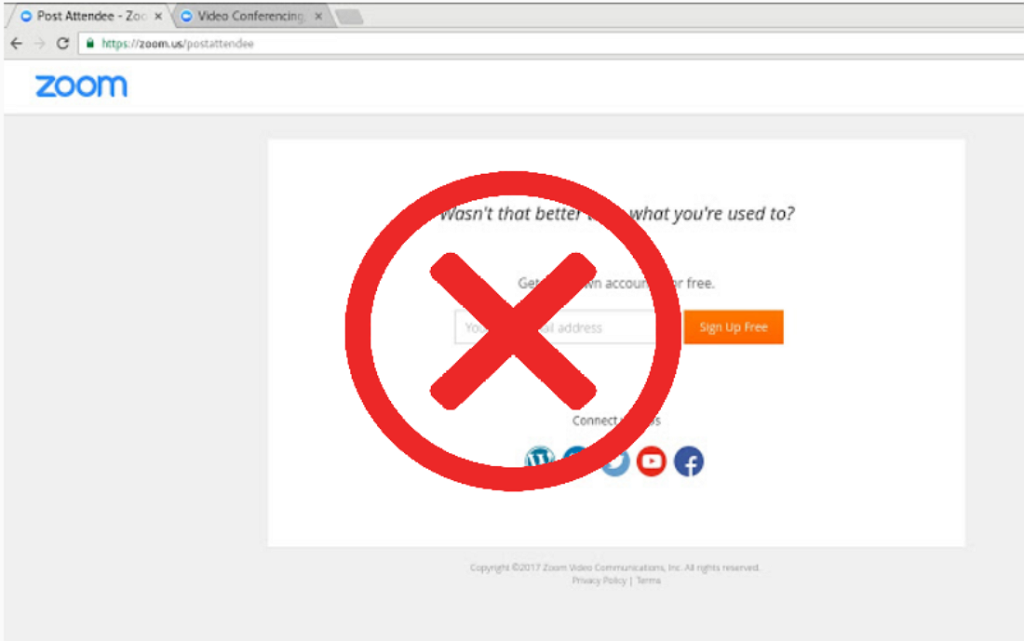
Ja jums nav jau zināt, lietotāji var sākt zvanu tieši no Zoom tiešsaistes portāla vietnē Zoom.us . Tomēr pēc zvana palaišanas tas pārslēdzas uz darbvirsmas aģentu, atstājot tīmekļa lapu pārlūkprogrammā. Paplašinājums 'Zoom Closer' automātiski aizver tukšo logu, ko lietojumprogramma atstājusi pārlūkprogrammā.
Lejupielādēt : tuvināt tuvāk
Attālināt
Tāpat, noklikšķinot uz Tālummaiņas uzaicinājuma saites, jūs vispirms tiekat novirzīts uz jaunu cilni. Šeit jums tiek piedāvāts iziet no pārlūkprogrammas un palaist darbvirsmas lietojumprogrammu Zoom, lai turpinātu zvanu. Izmantojot funkciju Tālināt, tiek aizvērtas šīs tukšās cilnes, kas palikušas pēc pievienošanās zvanam. Paplašinājums gaida 10 sekundes un pēc tam iznīcina cilnes.
Lejupielādēt : tālināt
Zoom Spoofer
Šis mazais Chrome paplašinājums tika izmantots, lai apietu Zoom dalībnieku uzmanības izsekošanas funkciju. Funkcija brīdināja saimnieku, kad dalībnieks tālummaiņas sapulces laikā pārslēdzās uz citu cilni ilgāk par 30 sekundēm. Zoom spoofer darbojas tikai tīmekļa klientā, jo lietotājiem ir lielāka kontrole pār to, ko Zoom dara, izmantojot Google Chrome.
Tomēr no 2020. gada 2. aprīļa funkcija Zoom ir pārtraukusi dalībnieku uzmanības izsekošanas funkciju.
Lejupielādēt : Zoom Spoofer
Zoom.us vienmēr rādīt
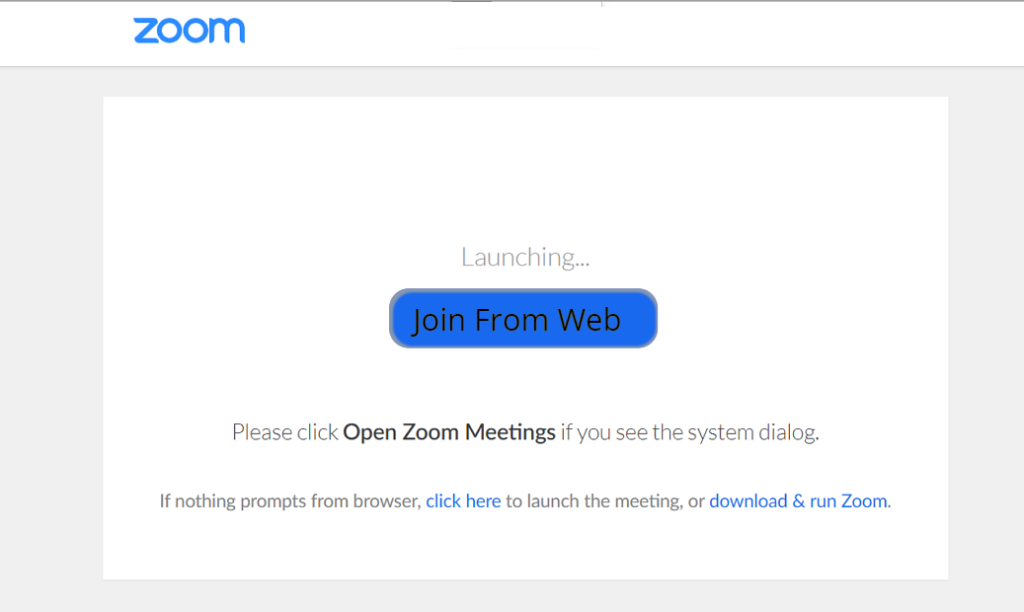
Tālummaiņa agresīvi mēģina novirzīt lietotājus, lai viņi lejupielādētu savu lietotni, mēģinot pievienoties sapulcei vai mitināt sapulci no tīmekļa klienta. Tas ir ne tikai kaitinoši, bet arī laika izšķiešana; it kā jūs vēlētos lejupielādēt klientu, kas jums būtu jebkurā gadījumā. Šis Chrome paplašinājums pievieno pogu “Pievienoties no tīmekļa”, kas liek pašai pārlūkprogrammai atvērt sapulci, nevis novirzīt uz lietotni.
Lejupielādēt : Zoom.us vienmēr rādīt
Zoom pašpalīdzības centrs
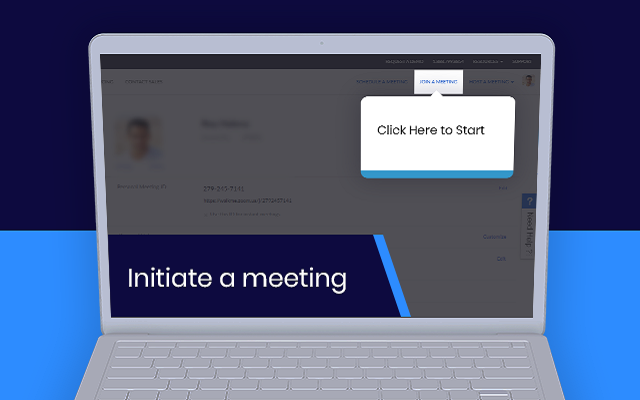
Šis virtuālais palīgs ir pilns ar instrukcijām un pašpalīdzības video. Tā ir paredzēta lietotājiem ar ierobežotām tehnoloģiskajām zināšanām un kuriem būtu noderīga palīdzīga roka. Paplašinājumam ir piekļuve vietnei Zoom.us, un tas izseko, kurās lapās atrodaties. Atkarībā no tā, kurā lapā atrodaties, palīgs parādīs atbilstošās palīdzības tēmas. Šo paplašinājumu nodrošina Walkme.com.
Lejupielādēt : Zoom pašpalīdzības centrs
Šie paplašinājumi nedaudz vienkāršo mūsu mijiedarbību ar Zoom. Mēs ceram, ka būs vēl daudz. Vai izmēģinājāt kādu no šiem Chrome paplašinājumiem? Ko jūs par viņiem domājāt? Paziņojiet mums tālāk sniegtajos komentāros .
Uzziniet, kā atjaunot “Mans dators” operētājsistēmā Windows 11, lai viegli piekļūtu saviem failiem un informācijai.
Uzziniet, kā viegli mainīt fona attēlu operētājsistēmā Windows 11. Šeit ir 6 efektīvas metodes, kā to izdarīt, izmantojot dažādas pieejas.
Nepublicējiet savus attēlus bez maksas vietnē Instagram, ja varat par tiem saņemt samaksu. Lasiet un uzziniet, kā nopelnīt naudu vietnē Instagram un maksimāli izmantot šo sociālo tīklu platformu.
Uzziniet, kā viegli rediģēt un noņemt PDF metadatus. Šī rokasgrāmata palīdzēs jums viegli rediģēt vai noņemt PDF metadatus dažos vienkāršos veidos.
Vai jūs zināt, ka Facebook ir pilns jūsu tālruņu kataloga kontaktu saraksts, kā arī viņu vārds, numurs un e-pasta adrese.
Problēma var kavēt datora pareizu darbību, un, lai tos novērstu, var būt nepieciešams mainīt drošības iestatījumus vai atjaunināt draiverus.
Šis emuārs palīdzēs lasītājiem pārvērst bootable USB par ISO failu, izmantojot trešās puses programmatūru, kas ir brīvi lietojama un droša pret ļaunprātīgu programmatūru.
Vai esat saskāries ar Windows Defender kļūdas kodu 0x8007139F, un jums ir grūti veikt skenēšanu? Tālāk ir norādīti veidi, kā varat novērst problēmu.
Šī visaptverošā rokasgrāmata palīdzēs novērst “Uzdevumu plānotāja kļūdu 0xe0434352” jūsu Windows 11/10 datorā. Apskatiet labojumus tūlīt.
LiveKernelEvent 117 Windows kļūda izraisa datora sasalšanu vai negaidītu avāriju. Uzziniet, kā to diagnosticēt un novērst, veicot ekspertu ieteiktās darbības.
Šis emuārs palīdzēs lasītājiem novērst PowerPoint, kas neļaus man ierakstīt audio problēmas Windows datorā un pat ieteikt citus ekrāna ierakstīšanas aizstājējus.
Domājat, kā rakstīt PDF dokumentā, jo jums ir jāaizpilda veidlapas, jāpievieno anotācijas un jānoliek paraksti. Jūs esat nejauši atradis pareizo ierakstu, lasiet tālāk!
Šis emuārs palīdzēs lietotājiem noņemt ūdenszīmi Sistēmas prasības, kas nav izpildītas, lai izbaudītu vienmērīgāku un drošāku pieredzi ar operētājsistēmu Windows 11, kā arī tīrāku darbvirsmu.
Šis emuārs palīdzēs MacBook lietotājiem saprast, kāpēc rodas rozā ekrāna problēmas un kā tās novērst, veicot ātras un vienkāršas darbības.
Uzziniet, kā pilnībā vai selektīvi notīrīt Instagram meklēšanas vēsturi. Atgūstiet arī krātuves vietu, noņemot dublētos fotoattēlus, izmantojot labāko iOS lietotni.
Uzziniet, kā labot kļūdas kodu 36 Mac ārējos diskos. Sākot ar termināļa komandām un beidzot ar failu atļaujām, atklājiet risinājumus netraucētai failu pārsūtīšanai.
Es pēkšņi nevaru strādāt ar savu HID sūdzību skārienekrānu. Es nezinu, kas nokļuva manā datorā. Ja tas esat jūs, šeit ir daži labojumi.
Šis emuārs palīdzēs lasītājiem novērst Runtime Error 76: Path Not Found problēmu operētājsistēmā Windows PC, veicot ekspertu ieteiktās darbības.
Uzziniet, kā viegli saglabāt tīmekļa lapu PDF formātā, un atklājiet dažādas metodes un rīkus tīmekļa satura pārvēršanai pārnēsājamos PDF failos, lai piekļūtu tiem bezsaistē un kopīgotu tos.
Šajā rakstā ir sniegti dažādi risinājumi, lai atrisinātu problēmu, kas saistīta ar WhatsApp video ziņojumu nedarbošanos. Laimīgu ziņojumapmaiņu!
Neatkarīgi no tā, cik dominējošs Google ir meklētājprogrammu tirgū, mēs nevaram ignorēt Bing. Šeit ir 8 padomi un triki Bing meklēšanai, kas palīdzēs jums izmantot šīs meklētājprogrammas iespējas.
Vai vēlaties uzzināt, kā atiestatīt rūpnīcas iestatījumus operētājsistēmā Windows 11? Izlasiet emuāru, lai viegli uzzinātu visu par atkopšanas iespējām operētājsistēmā Windows 11.
Uzziniet, kā izmantot Microsoft meklēšanu Bing, lai efektīvi atrastu savus darba datus un uzlabotu produktivitāti.
Kā atcelt Netflix un anulēt konta abonementu. Var būt daudz iemeslu, kuru dēļ vēlaties atcelt savu Netflix kontu iPhone un citās ierīcēs. Lūk, kā to izdarīt.
Šajā emuārā uzziniet, kā varat izslēgt komentārus Facebook ziņās vai atspējot komentārus Facebook ziņās. Lasi emuāru un uzzini, kā!
Vai mēģināt dzēst tukšu lapu programmā Word? Šajā rokasgrāmatā mēs parādīsim, kā programmā Word izdzēst lapu vai tukšu lapu.
Lai gan televizors, visticamāk, labi darbosies bez interneta savienojuma, ja jums ir kabeļa abonements, amerikāņu lietotāji ir sākuši pārslēgties uz internetu.
Tāpat kā reālajā pasaulē, jūsu darbi Sims 4 ar laiku noveco un mirs. Sims dabiski noveco septiņos dzīves posmos: mazulis, mazulis, bērns, pusaudzis,
Obsidian ir vairāki spraudņi, kas ļauj formatēt piezīmes un izmantot grafikus un attēlus, lai padarītu tos nozīmīgākus. Lai gan formatēšanas iespējas ir ierobežotas,
“Baldur's Gate 3” (BG3) ir valdzinoša lomu spēle (RPG), ko iedvesmojuši Dungeons and Dragons. Tā ir plaša spēle, kas ietver neskaitāmus blakus uzdevumus



























